Σε αυτό το σεμινάριο, θα σας δείξω πώς να χρησιμοποιείτε την καρτέλα Master στο Adobe Premiere Pro CC για να εφαρμόζετε εφέ σε όλες τις περιπτώσεις ενός βίντεο που έχετε επεξεργαστεί ταυτόχρονα. Αυτή η τεχνική είναι ιδιαίτερα χρήσιμη αν έχετε πολλές αναφορές ενός κλιπ και θέλετε να βεβαιωθείτε ότι όλες έχουν υποστεί συνεπή επεξεργασία. Αυτό όχι μόνο σας εξοικονομεί χρόνο, αλλά διασφαλίζει επίσης μια συνεπή εμφάνιση στο βίντεό σας. Ας ξεκινήσουμε αμέσως!
Βασικά συμπεράσματα
- Η καρτέλα Master σας επιτρέπει να κάνετε αλλαγές στα εφέ σε έναν ενιαίο κεντρικό έλεγχο.
- Αντί να επεξεργάζεστε κάθε κλιπ ξεχωριστά, μπορείτε να εφαρμόσετε ένα εφέ μία φορά στην καρτέλα Master.
- Αυτή η μέθοδος είναι αποτελεσματική και εξασφαλίζει έναν συνεπή σχεδιασμό σε όλο το βίντεο σας.
Οδηγός βήμα προς βήμα
Για να χρησιμοποιήσετε αυτή τη λειτουργία, ακολουθήστε τα παρακάτω βήματα:
Βήμα 1: Εισαγωγή και προσθήκη κλιπ βίντεο
Πρώτον, πρέπει να εισαγάγετε το κύριο βίντεο στο έργο σας και να το προσθέσετε στη γραμμή χρόνου. Έχετε ήδη διάφορα μέσα στο έργο σας, συμπεριλαμβανομένου του κύριου βίντεο που θέλετε να επεξεργαστείτε. Αυτά τα βήματα είναι σημαντικά για να βεβαιωθείτε ότι το κλιπ σας είναι έτοιμο για επεξεργασία.
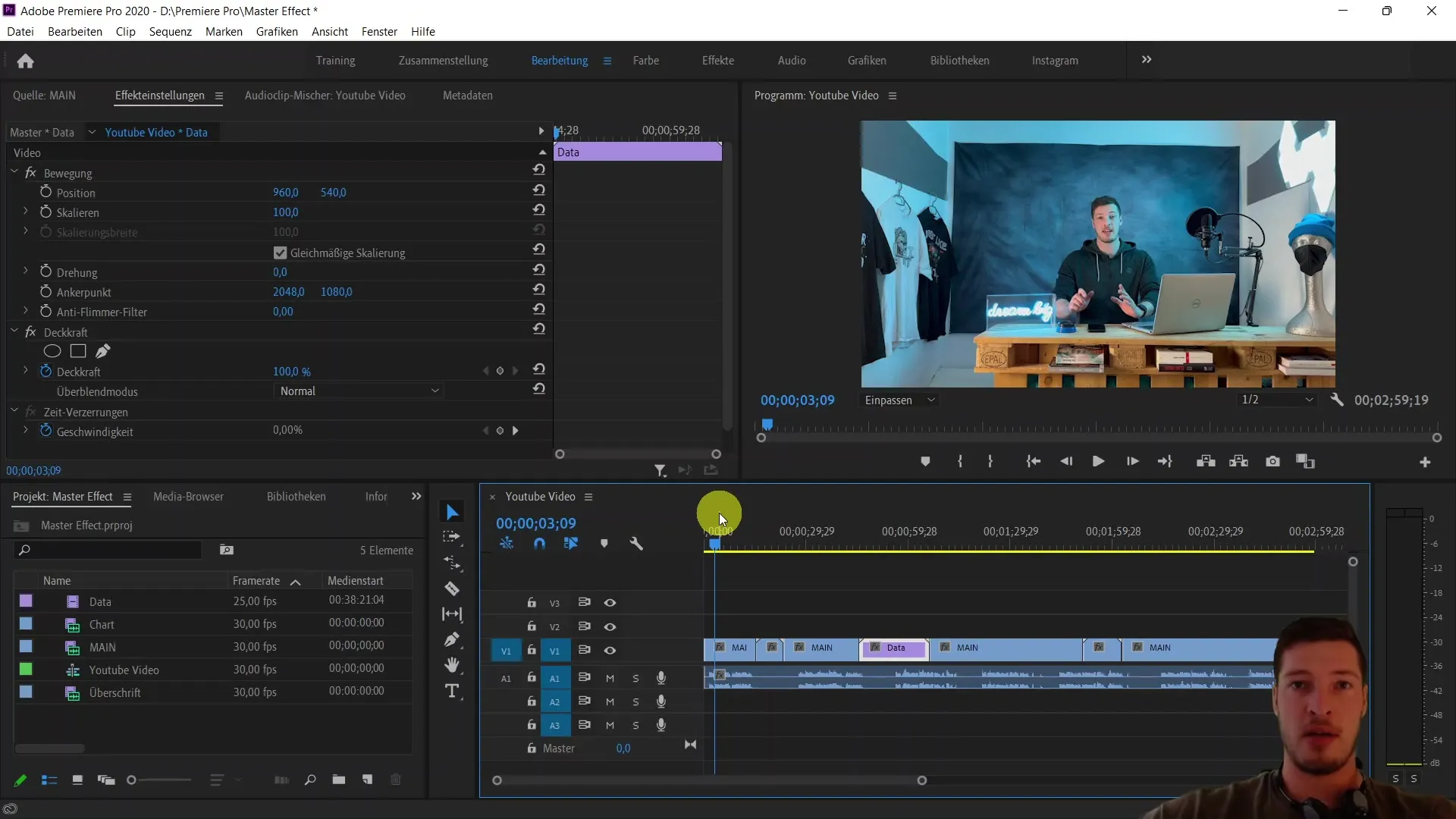
Βήμα 2: Προσθήκη εφέ
Τώρα ήρθε η ώρα να επιλέξετε το εφέ που θέλετε να προσθέσετε. Μπορείτε να το κάνετε αυτό μέσω του μενού "Εφέ βίντεο". Σε αυτό το σεμινάριο, θα χρησιμοποιήσουμε το εφέ χρώματος Lumetri για να κάνουμε τη χρωματική διόρθωση. Μπορείτε είτε να ανοίξετε την καρτέλα χρώματος είτε να επιλέξετε απευθείας τα εφέ.
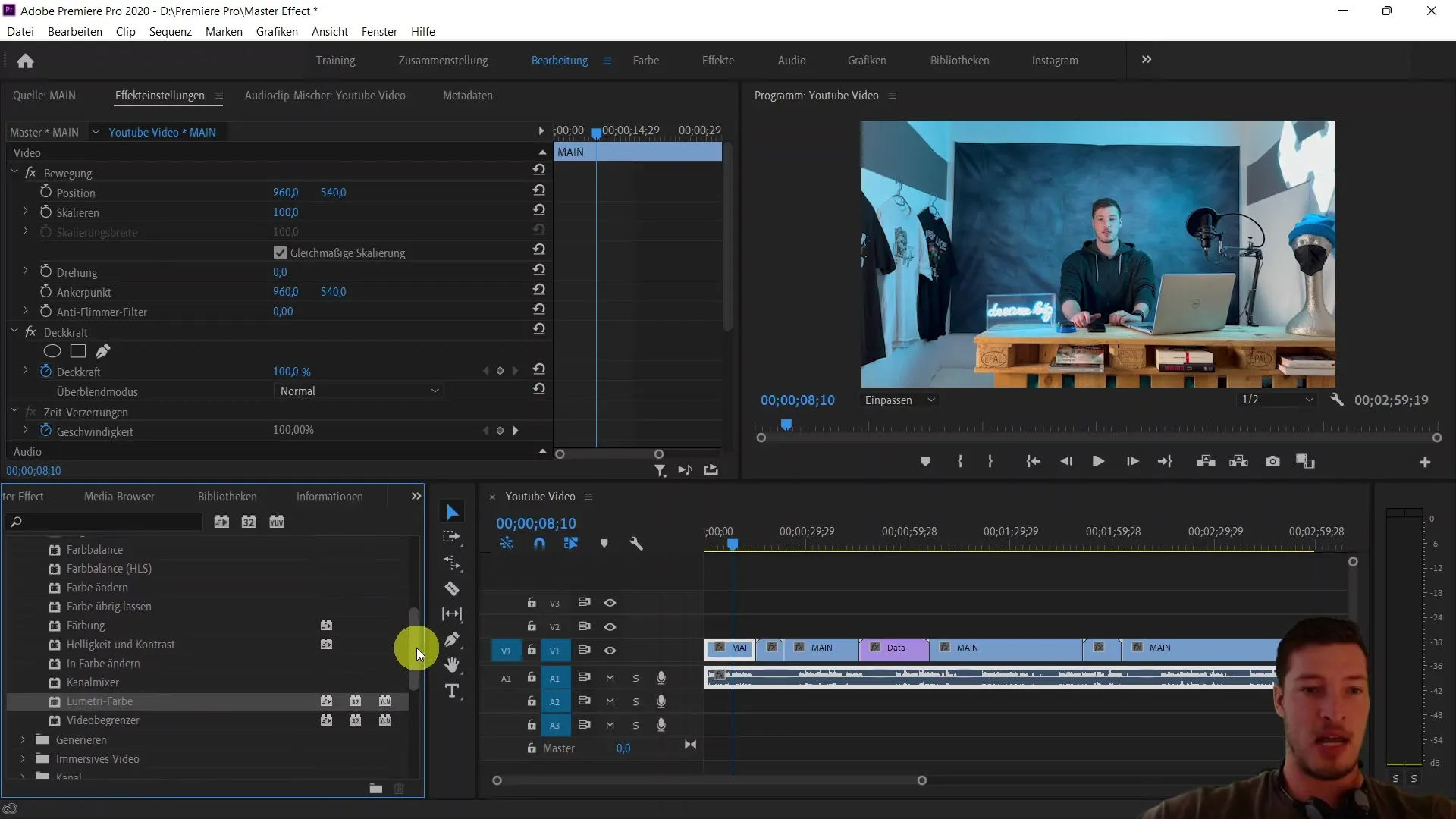
Βήμα 3: Προσαρτήστε το εφέ στην πρώτη αναφορά
Τώρα εφαρμόστε το εφέ χρώματος Lumetri στην πρώτη αναφορά του κύριου βίντεο. Για τους σκοπούς αυτού του παραδείγματος, θα αυξήσουμε την αντίθεση και θα προσαρμόσουμε τη θερμοκρασία για να δημιουργήσουμε μια πιο ζεστή εικόνα. Ρυθμίστε την τιμή αντίθεσης στο 30 και τη θερμοκρασία στο 100 για να δημιουργήσετε ένα σαφές οπτικό αποτέλεσμα.
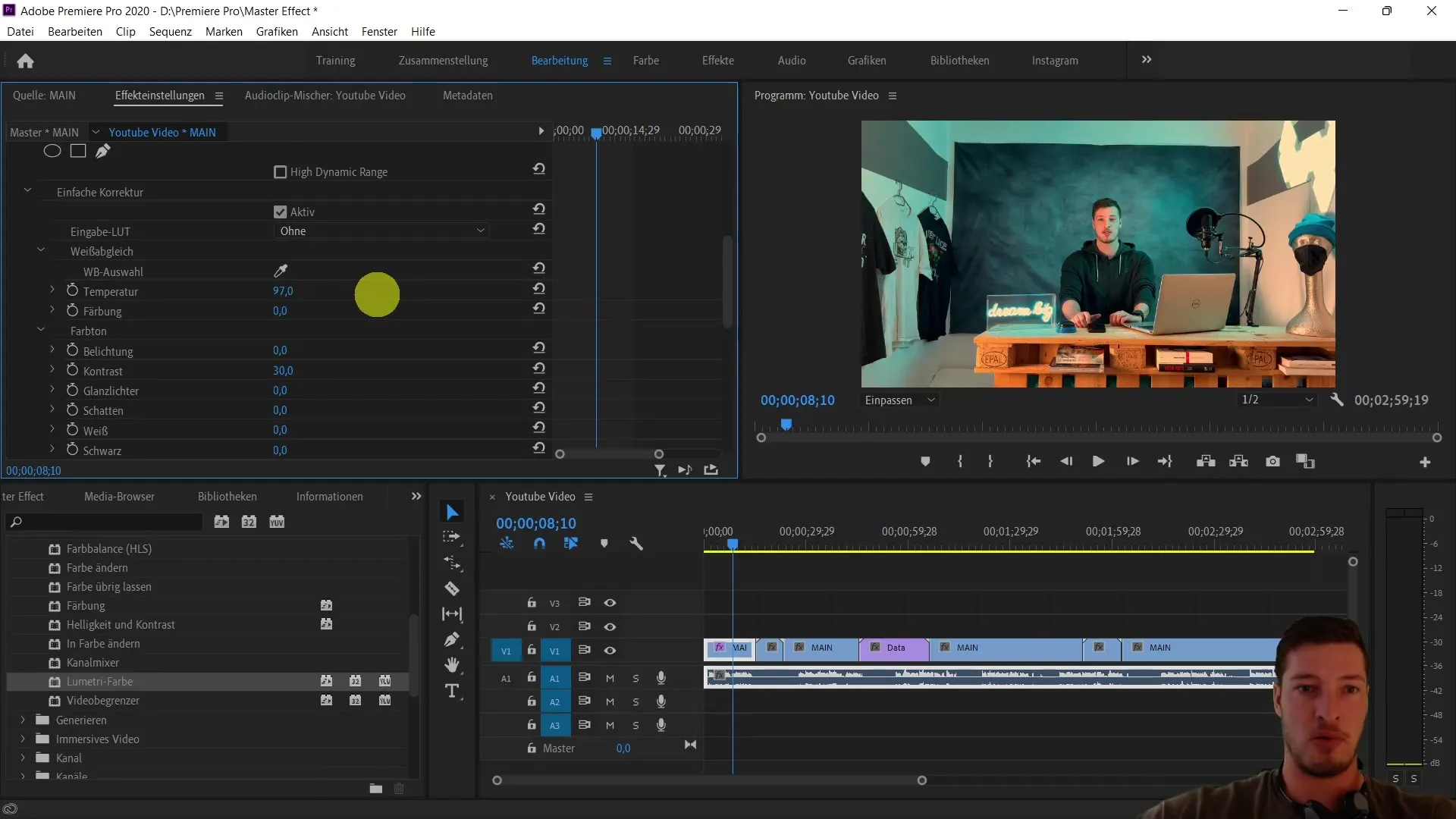
Βήμα 4: Έλεγχος των εφέ σε άλλες αναφορές
Αν μεταβείτε τώρα στη δεύτερη αναφορά του κύριου βίντεο, θα παρατηρήσετε ότι το εφέ δεν έχει εφαρμοστεί ακόμη εκεί. Αυτό σας δείχνει ότι πρέπει να εφαρμόσετε το εφέ χειροκίνητα σε κάθε μεμονωμένη αναφορά, αν ακολουθήσετε τη συμβατική οδό.
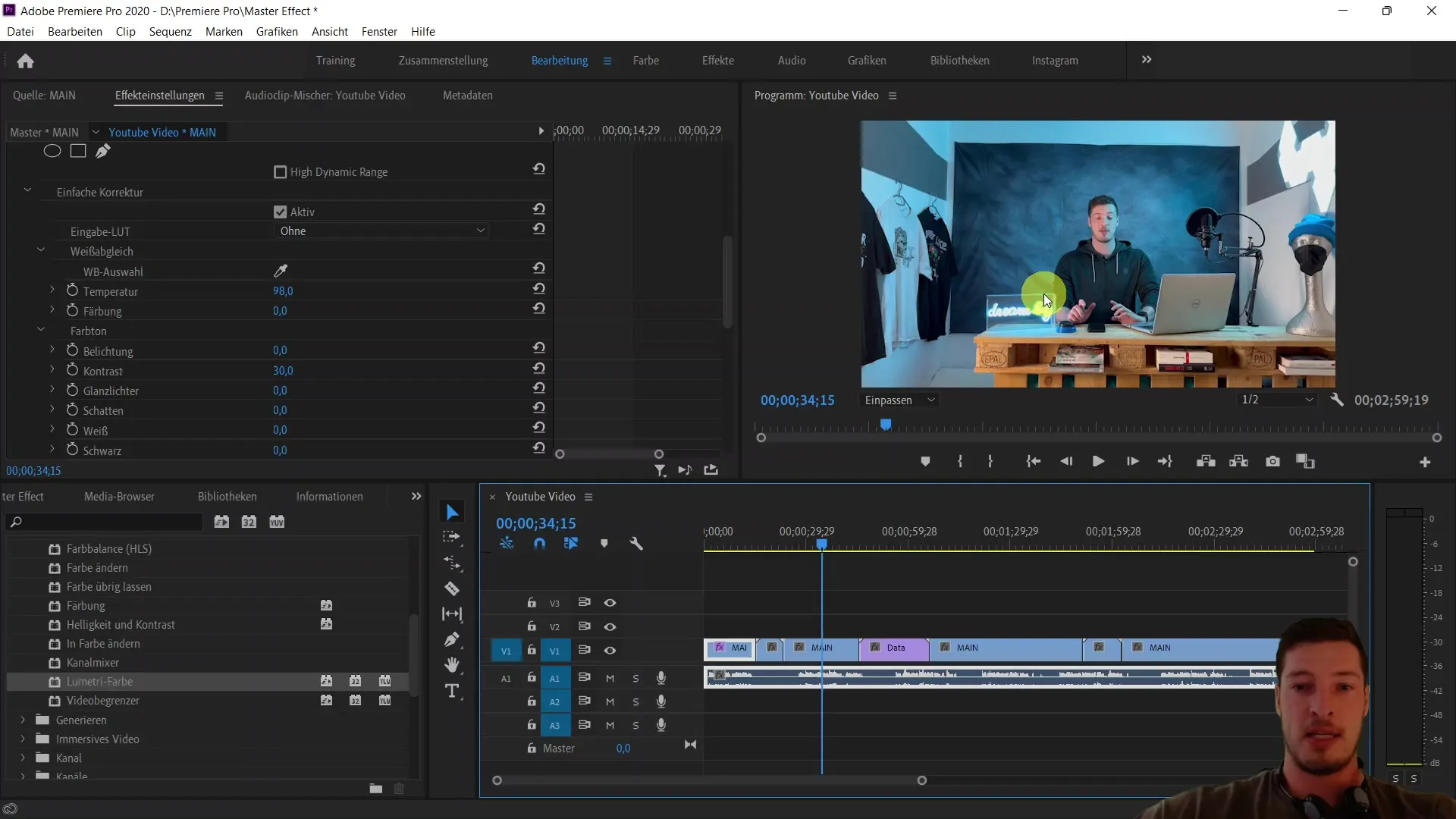
Βήμα 5: Μέθοδος αντιγραφής και επικόλλησης
Έχετε τη δυνατότητα να αντιγράψετε το εφέ από την πρώτη αναφορά και να το επικολλήσετε στη δεύτερη. Επιλέξτε την πρώτη αναφορά, πατήστε Ctrl + C για αντιγραφή, μεταβείτε στη δεύτερη αναφορά και πατήστε Ctrl + V για να επικολλήσετε το εφέ εκεί. Δυστυχώς, θα πρέπει να το επαναλάβετε αυτό για κάθε αναφορά.
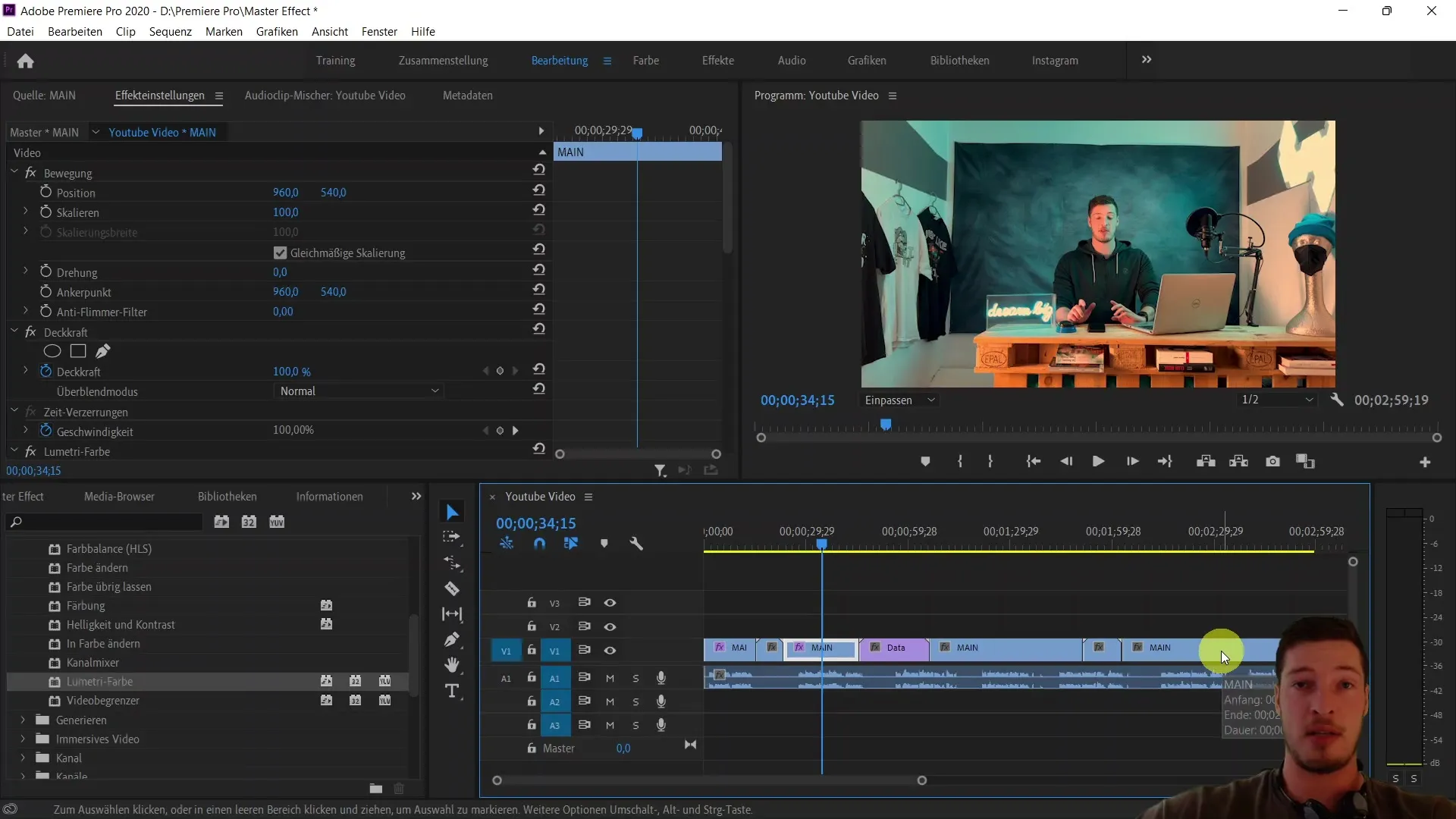
Βήμα 6: Χρήση της καρτέλας master
Για να εφαρμόσετε τα εφέ πιο γρήγορα και αποτελεσματικά, σας συνιστώ να χρησιμοποιήσετε την καρτέλα Master. Ξεκινήστε αφαιρώντας τα εφέ που έχουν προστεθεί προηγουμένως, ώστε να μπορείτε να εργαστείτε με τα αρχικά κλιπ. Στη συνέχεια, επιλέξτε το εφέ χρώματος Lumetri και κάντε κλικ στην επιλογή "Remove" (Αφαίρεση).
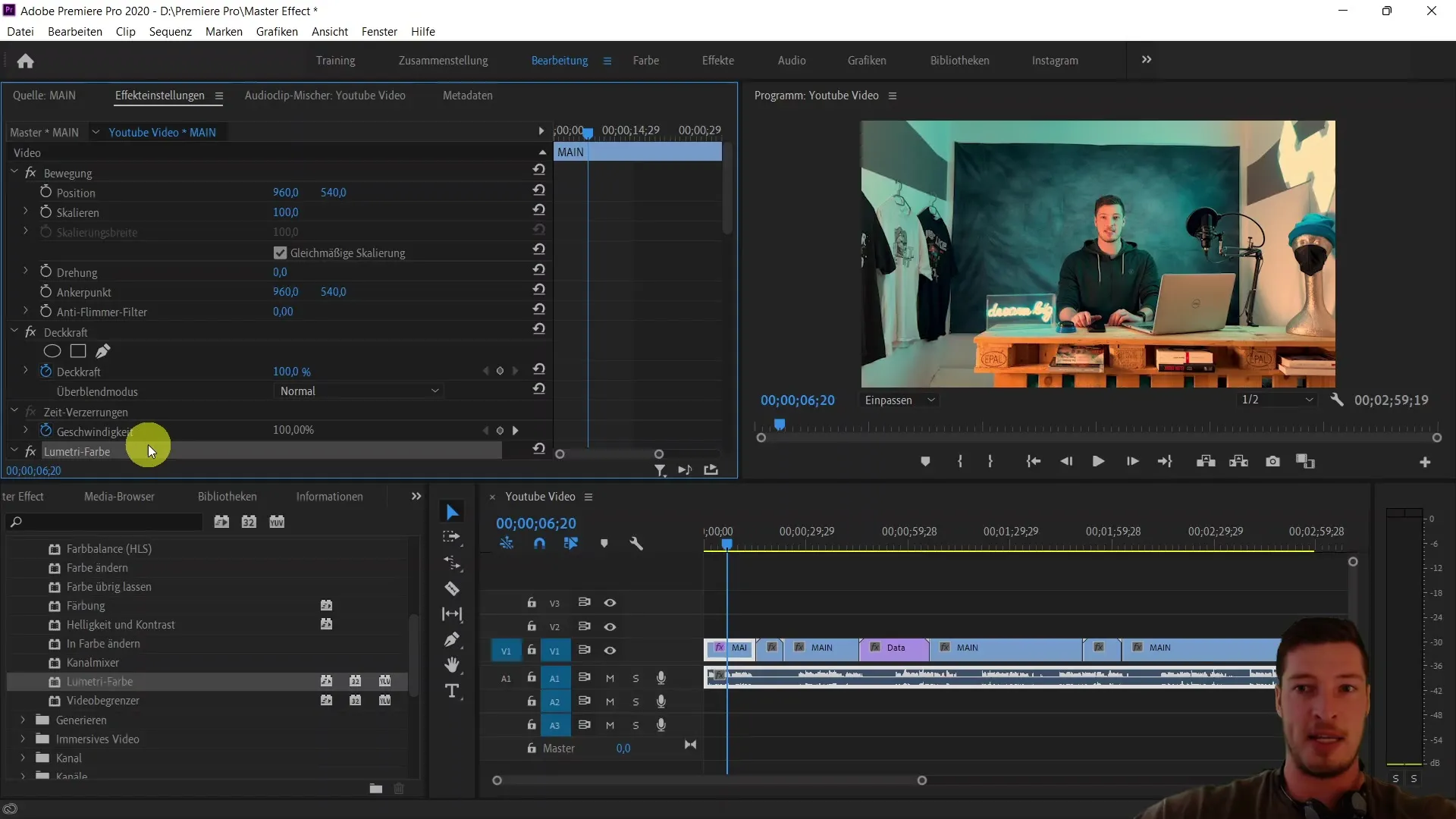
Βήμα 7: Προσθέστε εφέ στην καρτέλα master
Τώρα θα πρέπει να κάνετε τις αλλαγές στην καρτέλα master. Προσθέστε εδώ το εφέ χρώματος Lumetri και επιστρέψτε στην απλή διόρθωση για να προσαρμόσετε τις ρυθμίσεις όπως προηγουμένως. Ρυθμίστε την τιμή της θερμοκρασίας στο 100 και θα παρατηρήσετε ότι οι αλλαγές εφαρμόζονται σε όλες τις αναφορές του κύριου βίντεο.
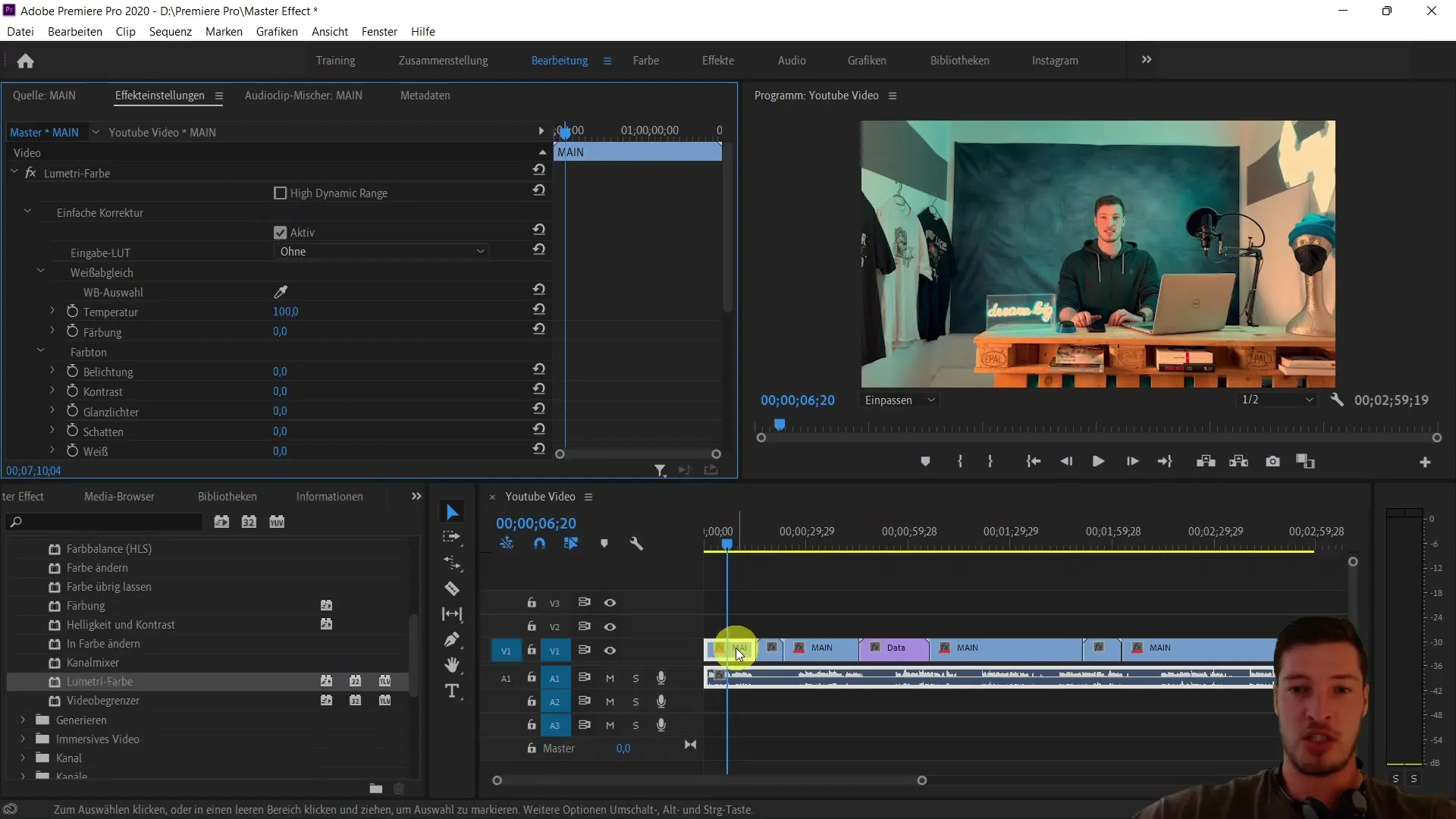
Βήμα 8: Ελέγξτε τα εφέ
Μια μικρή κόκκινη γραμμή κάτω από την ενότητα FX υποδεικνύει ότι έχουν γίνει αλλαγές στην καρτέλα Master. Αυτή η απεικόνιση σας βοηθά να παρακολουθείτε τις προσαρμογές σας. Μπορείτε έτσι να διασφαλίσετε ότι οι αλλαγές σας είναι συνεπείς και ότι ολόκληρο το βίντεο δείχνει επαγγελματικό.
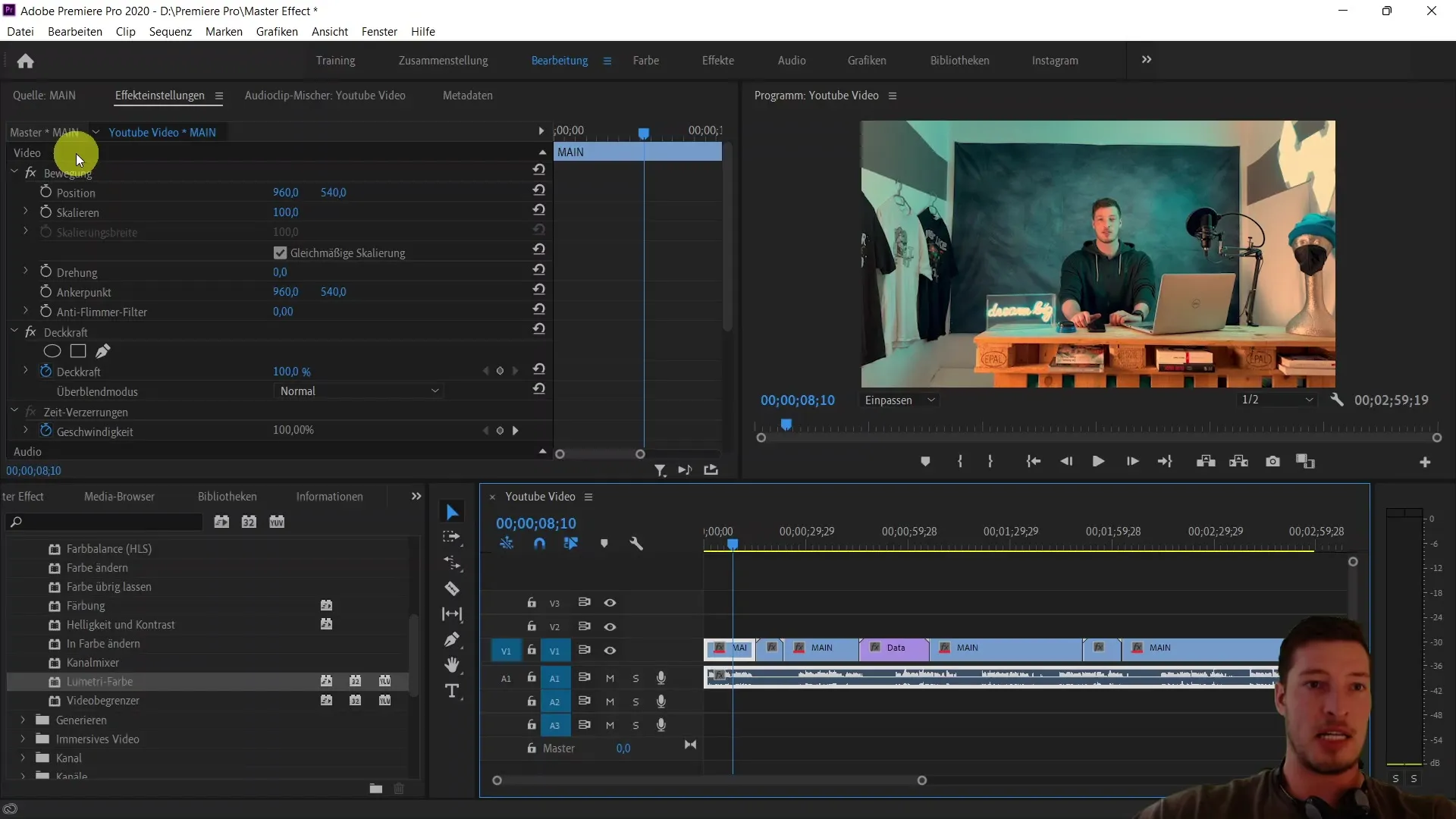
Σύνοψη
Σε αυτόν τον οδηγό, μάθατε πώς να χρησιμοποιείτε την καρτέλα Master στο Adobe Premiere Pro CC για να εφαρμόζετε εφέ στα βίντεο κλιπ σας. Η εφαρμογή εφέ στην καρτέλα Master θα σας εξοικονομήσει χρόνο και θα δώσει στο έργο σας μια συνεπή εμφάνιση. Δοκιμάστε το και κάντε την καθημερινή σας επεξεργασία βίντεο πιο εύκολη!
Συχνές ερωτήσεις
Πώς μπορώ να προσθέσω ένα εφέ στο Adobe Premiere Pro;Μπορείτε να επιλέξετε ένα εφέ από το μενού "Εφέ βίντεο" και να το εφαρμόσετε στο βίντεό σας.
Τι είναι η καρτέλα Master;Η καρτέλα Master είναι μια περιοχή στο Adobe Premiere Pro που σας επιτρέπει να εφαρμόζετε εφέ σε όλες τις περιπτώσεις ενός κλιπ ταυτόχρονα.
Πώς μπορώ να μεταφέρω ένα εφέ από μια αναφορά σε μια άλλη;Επιλέξτε την αναφορά, πατήστε Ctrl + C για αντιγραφή και επικολλήστε την στην άλλη αναφορά χρησιμοποιώντας Ctrl + V.
Πώς μπορώ να βεβαιωθώ ότι οι αλλαγές είναι συνεπείς; Χρησιμοποιώντας την καρτέλα Master, μπορείτε να βεβαιωθείτε ότι όλες οι αλλαγές σε ένα κλιπ εφαρμόζονται σε όλες τις περιπτώσεις.
Η καρτέλα Master λειτουργεί μόνο για ορισμένα εφέ;Η καρτέλα Master μπορεί να χρησιμοποιηθεί για τα περισσότερα εφέ στο Adobe Premiere Pro για να απλοποιήσει την επεξεργασία.

